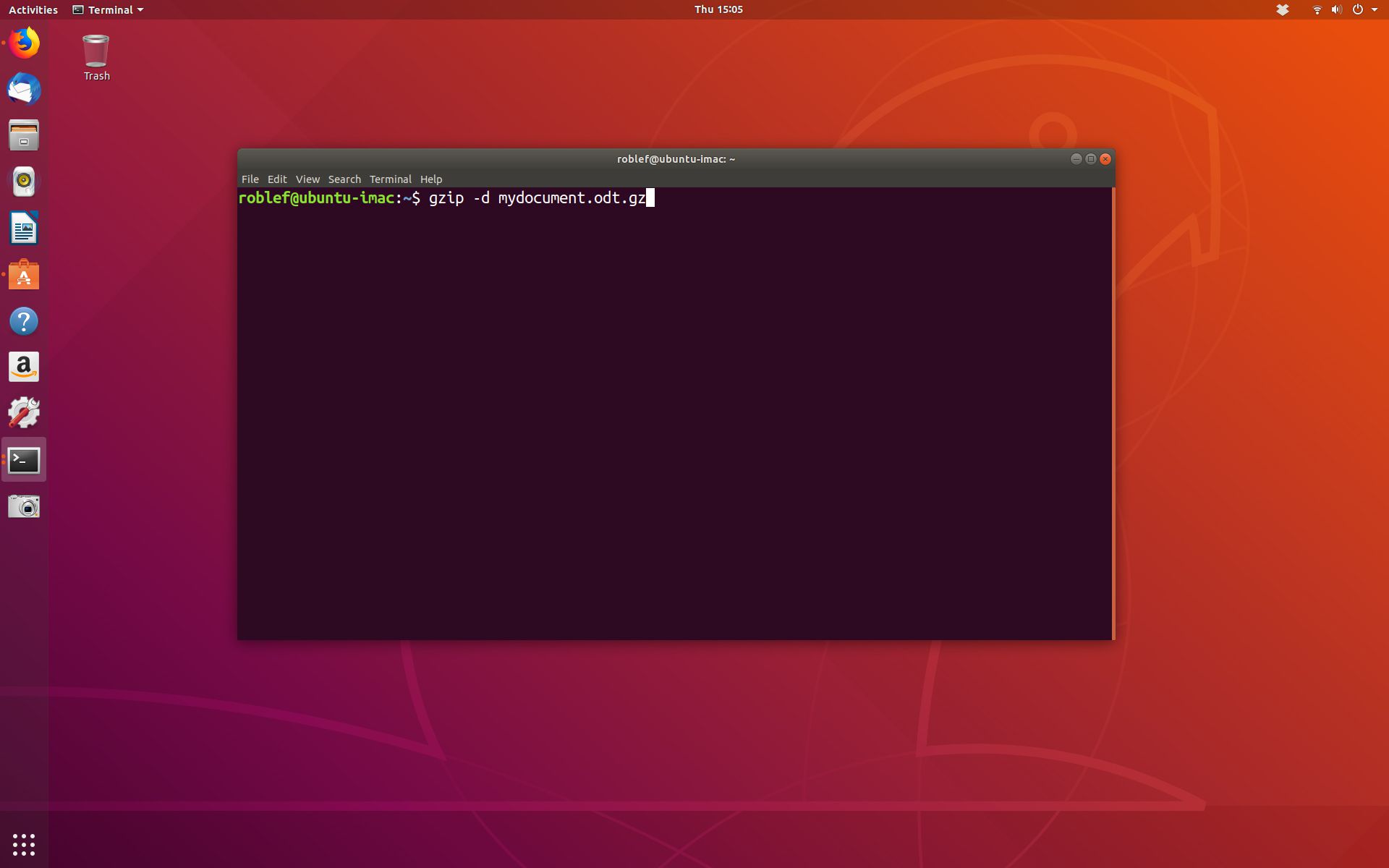The gzip komento on yleinen tapa pakata tiedostoja Linuxissa. Oletuksena, kun pakkaat tiedoston tai kansion gzip -komentoa sillä on sama tiedostonimi kuin ennen, mutta tunnisteella .gz† Alla olevat kuvakaappaukset koskevat Ubuntua, mutta gzip-komento toimii myös muissa Unix-tyyppisissä käyttöjärjestelmissä.
Pakkaa tiedosto gzipillä
Helpoin tapa pakata yksi tiedosto gzip on suorittaa seuraava komento: gzip filename
Pakkaa tiedosto nimeltä mydocument.odt suorita seuraava komento: gzip mydocument.odt
Jos tiedostonimi sisältää välilyöntejä, laita sen ympärille lainausmerkit: gzip «this is my file.png»
Jotkut tiedostot pakataan paremmin kuin toiset. Esimerkiksi asiakirjat, tekstitiedostot, bittikarttakuvat ja tietyt ääni- ja videoformaatit, kuten WAV ja MPEG, voidaan pakata erittäin hyvin. Muut tiedostotyypit, kuten JPEG-kuvat ja MP3-äänitiedostot, eivät ole pakattu kunnolla ollenkaan ja tiedostokoko saattaa jopa kasvaa gzip määrätä sitä vastaan. JPEG-kuvat ja MP3-äänitiedostot on jo pakattu, joten gzip komento vain lisää sen pakkaamisen sijaan. The gzip komento yrittää pakata vain tavalliset tiedostot ja kansiot.
Pura tiedosto gzip-komennolla
Pura gzip-arkiston pakkaus käyttämällä seuraavaa komentoa: gzip -d tiedostonimi.gz
Ympäri . purkaa mydocument.odt.gz tiedosto käyttää seuraavaa komentoa: gzip -d mydocument.odt.gz
Pakota tiedosto pakattavaksi
Joskus tiedostoa ei voi pakata. ympäri . pakottaa gzip -komento suorittaa työnsä, suorita seuraava komento: gzip -f tiedostonimi
Kuinka tallentaa pakkaamaton tiedosto
Oletuksena, kun pakkaat tiedoston gzip komennolla saat uuden tiedoston, jonka pääte on .gz† Voit pakata tiedoston ja säilyttää alkuperäisen tiedoston -k lippu: gzip -k tiedostonimi
Seuraavan komennon suorittaminen antaa sinulle tiedoston nimeltä mydocument.odt ja mydocument.odt.gz† gzip -k mydocument.odt
Hanki tilastoja siitä, kuinka paljon tilaa olet säästänyt
Tiedostojen pakkaamisen tarkoitus on säästää levytilaa tai pienentää tiedostoa ennen sen lähettämistä verkon kautta. The gzip komento tarjoaa sellaiset tilastot, joita tarvitset, kun tarkistat pakkauksen suorituskyvyn. Suorita seuraava komento saadaksesi tilastoluettelon: gzip -l tiedostonimi.gz
Yllä olevassa komennossa vaihtoehto on pieni L, ei 1 tai iso i. Yllä olevan komennon palauttamat tiedot ovat seuraavat:
- puristettu koko
- Pakkaamaton koko
- Suhde prosentteina
- Pakkaamaton tiedoston nimi
Pakkaa mikä tahansa tiedosto kansiossa ja alikansioissa
Pakkaa mikä tahansa tiedosto kansiosta ja sen alikansioista seuraavalla komennolla: gzip -r kansionnimi
Tämä prosessi ei luo yhtä nimettyä tiedostoa kansionnimi.gz† Sen sijaan se käy läpi kansiorakenteen ja pakkaa kaikki kyseisessä kansiorakenteessa olevat tiedostot. Jos haluat pakata kansiorakenteen yhdeksi tiedostoksi, sinun on parempi luoda tar-tiedosto ja sitten gzip-tiedosto tar-tiedosto. Voit purkaa useita tiedostoja käyttämällä tätä komentoa: gzip -d *.gz
Kuinka testata pakatun tiedoston kelpoisuus
Suorita seuraava komento tarkistaaksesi, onko tiedosto kelvollinen: gzip -t tiedostonimi
Jos tiedosto on kelvollinen, tulostetta ei ole.
Muuta pakkaustasoa
Voit pakata tiedoston useilla tavoilla. Voit esimerkiksi valita pienemmän pakkauksen, joka toimii nopeammin, tai voit valita maksimaalisen pakkauksen, jonka haittana on, että sen toimiminen kestää kauemmin. Suorita seuraava komento saadaksesi mahdollisimman vähän pakkausta suurimmalla nopeudella: gzip -1 tiedostonimi
Saat suurimman pakkauksen pienimmällä nopeudella suorittamalla seuraavan komennon: gzip -9 tiedostonimi
Voit muuttaa nopeutta ja pakkaustasoa valitsemalla eri numerot väliltä 1 ja 9.
Tavalliset zip-tiedostot
The gzip -komentoa ei tule käyttää käytettäessä tavallisia zip-tiedostoja. Voit käyttää postinumero komento ja purkaa komento käsittelemään näitä tiedostoja.